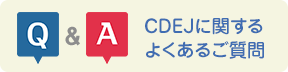Windows 10における「自験例の記録」入力ソフトの不具合について
Windows 10で「自験例の記録」入力ソフトを使用されている方から、「入力画面では正しく表示されているのに印刷すると文字化けする」というご相談が寄せられています。
本機構で調査しましたところ、Windows 10へのアップグレードにおいて「フォントのインストール」が正常におこなわれていない場合に、上記の現象が生ずることがあるようです。
上記の現象によりうまく印刷ができない方は、「フォントの再インストール」で解決する場合がありますので、お試しください。
【対処方法(フォントの再インストール)】
1.フォント情報をコピーする
(1)スタートボタンを右クリック → 「コントロールパネル」を開く。
(2)「デスクトップのカスタマイズ」 → 「フォント」の順に開く。
(3)「MSゴシック 標準」「MS明朝 標準」をコピーし、デスクトップ上の任意の場所にペーストする。
※デスクトップ上に「msgothic.ttc」「msmincho.ttc」というファイルがあるのを確認する。
2.フォント情報を再インストールする
(1)デスクトップ上にコピーした「msgothic.ttc」「msmincho.ttc」のいずれかをダブルクリックで開く。
(2)「インストール」ボタンをクリックする。
※もし、「'MS ゴシック & MS UI Gothic & MS P ゴシック'フォントは既にインストールされています。このフォントを置換しますか?」というメッセージが出た場合は「はい」をクリックする。(メッセージが出ない場合はそのまま進める。)
(3)インストールが終了したら、パソコンを再起動する。
その他、ご使用のプリンターの「プリンタドライバ」がWindows 10対応になっているかどうか、各プリンターメーカーのサイト等で念のためご確認ください。